| منتديات قبيلة مراد Murad Tribe |
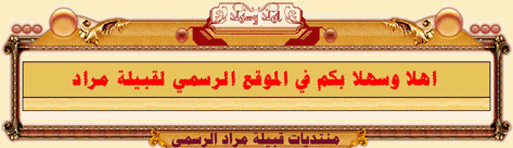 .:|منتديات قبيلة مراد|:. انشاء الله قريباً يتم افتتاح موقع قبيلة مراد مدفوع التكاليف على الرابط التالي : WWW.Muradtribe.COM ترحب بكم |
| منتديات قبيلة مراد Murad Tribe |
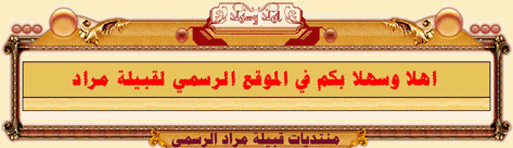 .:|منتديات قبيلة مراد|:. انشاء الله قريباً يتم افتتاح موقع قبيلة مراد مدفوع التكاليف على الرابط التالي : WWW.Muradtribe.COM ترحب بكم |
| منتديات قبيلة مراد Murad Tribe |
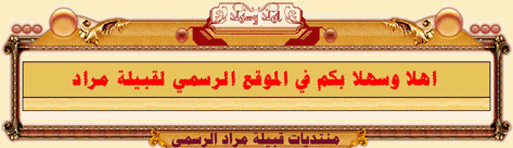 .:|منتديات قبيلة مراد|:. انشاء الله قريباً يتم افتتاح موقع قبيلة مراد مدفوع التكاليف على الرابط التالي : WWW.Muradtribe.COM ترحب بكم |
| |||||||||||||||||||||||||||||||||||||||